Vai Google Nest darbojas ar HomeKit? Kā izveidot savienojumu

Satura rādītājs
Es jau ilgu laiku cenšos izveidot galīgo HomeKit viedo mājokli, un šajā nolūkā nolēmu uzņemt dažas Google Nest ierīces. Tās ir ievērības cienīgas un cienījamas, tāpēc es tās izmēģināju.
Diemžēl izrādījās, ka tie neatbalsta HomeKit integrāciju, taču es ļoti vēlējos, lai Nest Learning AI, Nest Protect, Nest Hello durvju zvans un Nest Indoor Camera papildinātu HomeKit pielāgošanas un automatizācijas iespējas.
Tāpēc es nolēmu ielēkt tiešsaistē, lai noskaidrotu, kā savienot Nest ar HomeKit.
Skatīt arī: Kāds kanāls ir CBS Dish tīklā? Mēs veicām izpētiMan bija nepieciešamas pāris stundas izpētes, taču man izdevās atrast risinājumu, kas atbilda manām vajadzībām, un sagatavot šo visaptverošo rakstu, kurā detalizēti aprakstīts iestatīšanas process.
Nest darbojas ar HomeKit, izmantojot homebridge centrmezglu vai ierīci. Tomēr Nest produkti nevar dabiski vai tieši integrēties ar Apple HomeKit.
Kā integrēt Nest ar HomeKit

Lai gan Nest nepiedāvā vietējo integrāciju ar HomeKit, to var izveidot, izmantojot Homebridge - platformu, kas būtībā atdarina iOS API, lai darbotos kā tilts starp HomeKit un gandrīz jebkuru citu tirgū pieejamo produktu.
Mēs varam izmantot Homebridge, lai mūsu Nest ierīces parādītos lietotnē Home App Apple ierīcē, ko esam iestatījuši kā Home Hub.
Ir divi veidi, kā integrēt Nest ierīces ar HomeKit, izmantojot Homebridge:
- Iestatiet Homebridge datorā, kuru varat darbināt 24 stundas diennaktī 7 dienas nedēļā.
- Iegādājieties Homebridge centrmezglu un ļaujiet tam veikt darbu jūsu vietā.
Es izvēlējos datorā neiestatīt Homebridge, jo negribēju, lai tas darbotos 24 stundas diennaktī, 7 dienas nedēļā un 7 dienas nedēļā.
Turklāt, lai iestatītu Homebridge, ir jāievēro daudz ļoti tehnisku norādījumu.
Daudziem cilvēkiem, tostarp arī man, tas nav viegli, tāpēc es izvēlējos otro iespēju.
Es iegādājos autonomu Homebridge centrmezglu, jo man bija nepieciešams "uzstādīt un aizmirst" risinājums, kam nebūtu nepieciešama apkope vai turpmāka pielāgošana.
Turklāt to bija neticami viegli iestatīt, un nebija nepieciešamas nekādas tehniskās zināšanas.
Viss, kas man bija jādara, bija jāpievieno centrmezgls maršrutētājam un jāpiesakās, un tālāk viss ritēja gludi.
Homebridge centrmezgla izmantošana Nest-HomeKit integrācijai
Homebridge ir serveris, kas darbojas kā HomeKit iespējots tilts, lai savienotu HomeKit nesaderīgus produktus ar HomeKit.
Viedais Homebridge centrmezgls var būt viens no labākajiem mājas automatizācijas risinājumiem. Tas var sekot līdzi visām jūsu ierīcēm, izmantojot vienu saskarni.
Pēc vairāku Homebridge centrmezglu izpētes es izvēlējos Starling Home Hub.
Šis centrmezgls ļauj ļoti vienkārši savienot Nest produktus ar HomeKit. Viss, kas jums jādara, ir jāpievieno centrmezgls savam tīklam un jāpiesakās.
Bum! visi jūsu Nest produkti parādīsies lietotnē Home.
Starling Home koncentrators Nest produktu savienošanai ar HomeKit
[wpws id=11]
Starling Home Hub ir kompakta ierīce, kas izstrādāta, lai palīdzētu lietotājiem savienot Google Nest ierīces ar HomeKit.
Lietotāji var vienkārši savienot Starling Home Hub ar brīvo Ethernet portu maršrutētāja vai tīkla komutatora maršrutētājā un pievienot centrmezgla adapteri tuvējā sienas kontaktligzdā.
Kāpēc izmantot Starling Home Hub Nest integrēšanai ar HomeKit?

Esmu lieliski izmantojis Starling Home Hub, lai integrētu Nest ierīces ar HomeKit.
Esmu novērtējis visas Hub priekšrocības, ko Starling komanda ir iekļāvusi ierīces dizainā.
Daži no tiem ir:
Konfidencialitāte
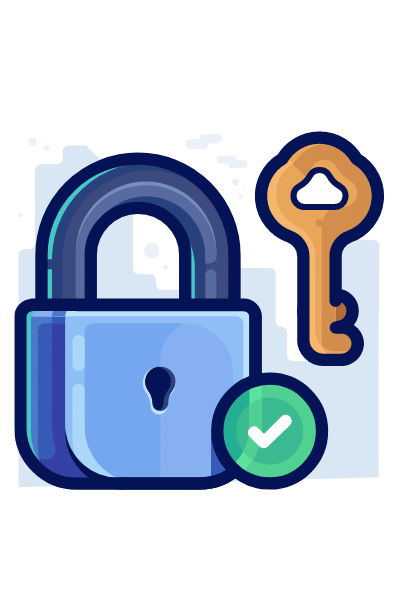
Ja esat tikpat paranoisks kā es attiecībā uz konfidencialitāti un drošību, Starling Home Hub, visticamāk, ir vislabākā izvēle jums. Viņi neizmanto mākoņpakalpojumus un nesavāc nekādus lietotāja datus.
Tas nozīmē, ka jūsu paroles un pārlūkošanas vēsture ir drošībā. Tas pieslēdzas jūsu tīklam tikai, lai integrētu Nest produktus un laiku pa laikam lejupielādētu programmaparatūras atjauninājumus.
Priecē arī tas, ka Starling Hub izmanto uzņēmuma līmeņa IoT ierīču drošību un ir pilnībā aizsargāts pret CVE (Common Vulnerabilities and Exposures).
Plaša saderība
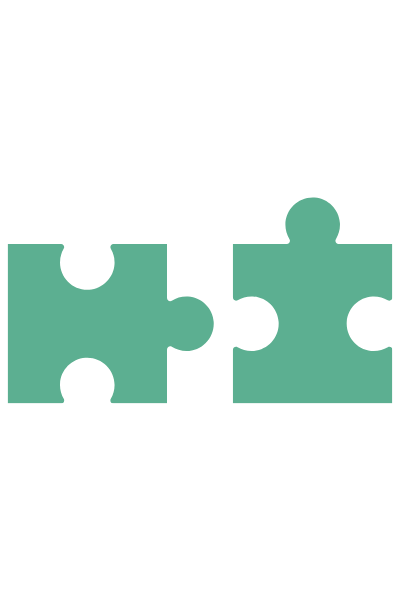
Tas ir saderīgs ar visiem mūsdienu mājas interneta maršrutētājiem, tostarp tīkla maršrutētājiem.
Tas ir saderīgs ar visiem Nest termostata, temperatūras sensora, Protect, Cam Indoor/Outdoor/IQ, Nest Hello, Nest × Yale Lock un Nest Secure modeļiem.
Tā atbalsta arī Dropcam un Google Nest Hub Max iebūvēto kameru. Turklāt tā ir saderīga ar Mac, iPhone, iPad vai Apple Watch, kas izdoti pēdējo 5 gadu laikā.
Vairākas funkcijas
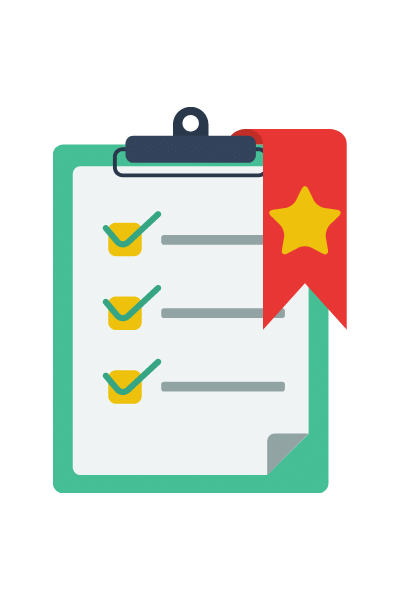
Tas ne tikai palīdz pārvaldīt Nest ierīces, bet arī atklāj ļoti noderīgas funkcijas, piemēram, kustības, temperatūras un mājokļa aizņemtības sensorus, kurus var izmantot HomeKit automatizācijas pakalpojumiem.
Zemāk ir sniegti daži piemēri:
- Ieslēdz apgaismojumu, ja to izraisa kustība vai ja mājoklī tiek konstatēti dūmi. Tas tiek darīts, izmantojot Nest Protect.
- Dažādas gaismas krāsas, lai norādītu, kāda veida pakete piegādāta/saņemta, izmantojot Nest Hello.
- Ieslēgšanas/izslēgšanas opcija kameras sensorā, lai ieslēgtu konkrētas kameras, kad atstājat mājokli.
- Izmantojiet "Siri", lai ieslēgtu un izslēgtu Google Nest pakalpojumus.
- "Augusta slēdzenes" atbloķēšana, izmantojot kameras tiešraidi ar telpas vadības funkcijas palīdzību. To var izmantot arī apgaismojuma un drošības sistēmu vadībai. Tas var būt ļoti noderīgi, īpaši cilvēkiem ar invaliditāti.
Ekskluzīvas priekšrocības

Tajos ir arī divvirzienu audio, papildu drošības pakalpojumi un saīsnes uz daudzām funkcijām.
Piemēram, Hello Doorbell Press aktivizē gaismu, kad kāds naktī pieiet pie jūsu durvju sliekšņa.
Dažām Nest lietotnēm, piemēram, Nest Cam IQ, Nest Hello, Google Nest Hub Max un Nest Aware, pievienotas sejas atpazīšanas funkcijas, lai atbalstītu HomeKit.
Tagad tas atbalsta Nest termostata mitrinātāja/mitrinātāja kontroles sensoru, ja tas ir savienots ar saderīgu apkures sistēmu.
Tā darbojas gan ar Google kontiem, gan Google Nest, kā arī atbalsta divu faktoru autentifikāciju.
Tas ir pieejams gandrīz visās pasaules daļās un ir saderīgs ar visu valstu enerģijas prasībām.
Kā iestatīt Starling Home Hub, lai integrētu Nest un HomeKit?
Starling Home Hub iestatīšana ir vienkārša, un to var paveikt pāris minūtēs:
- Pievienojiet komplektā iekļauto Ethernet kabeli brīvajam pieslēgumam interneta maršrutētāja vai komutatora aizmugurē.
- Savienojiet komplektā iekļauto barošanas adapteri starp centrmezglu un barošanas avotu.
- Atveriet //setup.starlinghome.io/, izmantojot jebkuru datora ierīci savā mājas tīklā, un izpildiet ekrānā redzamos norādījumus, lai izveidotu savienojumu ar Nest kontu un Apple Home.
Pēc šo darbību veikšanas visas Nest ierīces parādīsies iOS lietotnē Home un citās lietotnēs, kurās iespējota HomeKit.
Ātrās lietošanas pamācība ir iekļauta iepakojumā. Ātrās lietošanas pamācību varat arī lejupielādēt.
Ko jūs varat darīt ar Nest-HomeKit integrāciju, izmantojot Starling Home Hub?
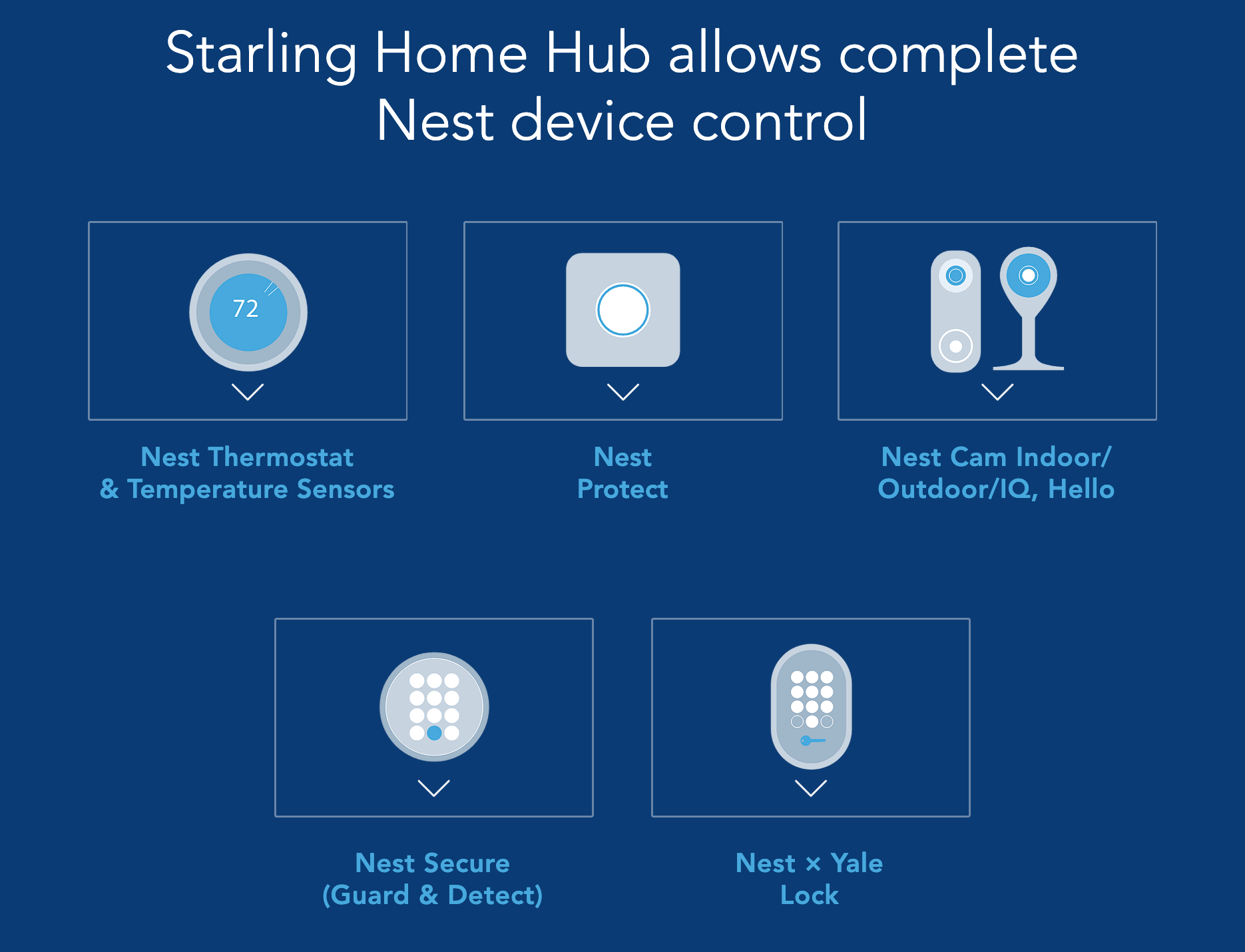
Pēc Nest-HomeKit integrācijas pabeigšanas, izmantojot Homebridge centrmezglu, varat kontrolēt visas Nest ierīces, piekļūstot Home lietotnei savā Apple ierīcē.
Apskatīsim, kā Google Nest Secure darbojas ar HomeKit integrāciju.
Nest termostats ar HomeKit

Izmantojot Starling Home Hub, varat integrēt savu Nest termostatu ar HomeKit un no jebkuras vietas pasaulē pārraudzīt un kontrolēt sava mājokļa apkures, gaisa kondicionēšanas un/vai mitrinātāja/mitrinātāja sistēmu.
Tas ir saderīgs ar visiem Nest mācību termostata, Nest termostata E (ASV/Kanāda) un Nest termostata E ar siltuma saiti (UK/ES) modeļiem.
Mēģinot piekļūt šim pakalpojumam, izmantojot Siri savā Apple ierīcē, varat izmantot šādas komandas:
- Ei, Siri, iestatiet termostatu uz 68 grādiem.
- Ei, Siri, iestatiet termostatu uz vēsumu.
- Ei, Siri, ieslēdziet viesistabas termostata ventilatoru.
- Ei, Siri, iestatiet mitrumu uz 50 %.
- Ei, Siri, ieslēdz taupības režīmu.
- Ei, Siri, kāda ir temperatūra priekšnamā?
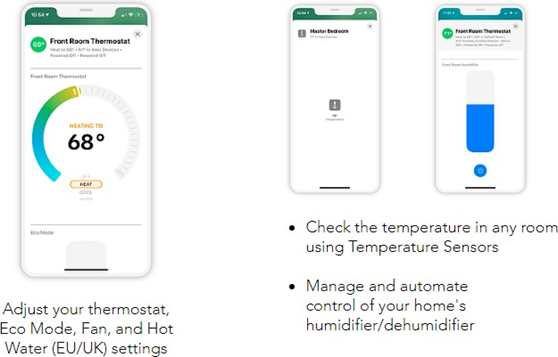
Nest Protect ar HomeKit
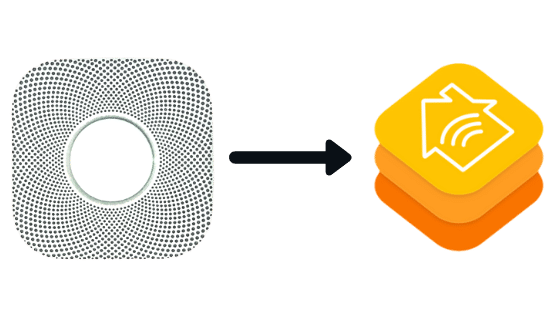
Starling Hub ļauj bez problēmām integrēt Nest Protect ar HomeKit.
Šis iestatījums palīdz nodrošināt jūsu ģimenes drošību, izmantojot dūmu, oglekļa monoksīda, kustības un automatizācijas paziņojumus.
Nest Protect ar akumulatoru darbināmajos modeļos ne vienmēr ir pieejami kustības sensori.
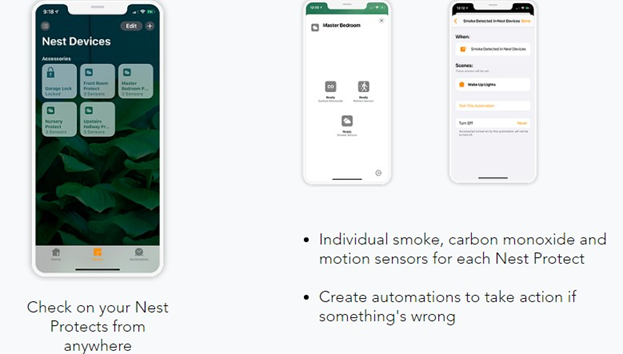
Nest kamera ar HomeKit
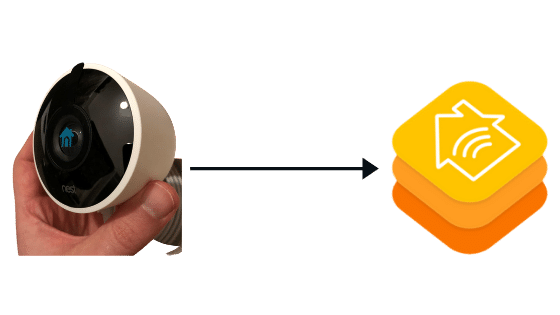
Starling Home Hub ir saderīgs ar visiem pieejamajiem Nest kameru modeļiem, oriģinālo Dropcam un Google Nest Hub Max kameru.
Tas palīdz savienot Nest kameru ar HomeKit un jebkurā Apple ierīcē skatīties visu kameru video tiešraidi ar divvirzienu skaņu.
Ar automatizācijas palīdzību jūs saņemat paziņojumus, kad tā konstatē kustību, cilvēku, skaņu, paku piegādi vai durvju zvana signālus, kad ieslēdzat un izslēdzat kameru, kā arī kontrolējat citas ierīces.
Paziņojumus saņemat arī tad, kad palaižat iOS saīsnes vai kad kamera atpazīst konkrētas sejas (nepieciešama Nest Aware).
Mēģinot piekļūt tam, izmantojot Siri, varat izmantot šādas komandas:
- Ei, Siri, parādiet man viesistabas kameru
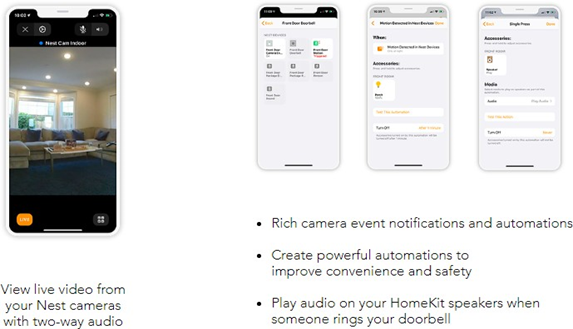
Nest Secure ar HomeKit
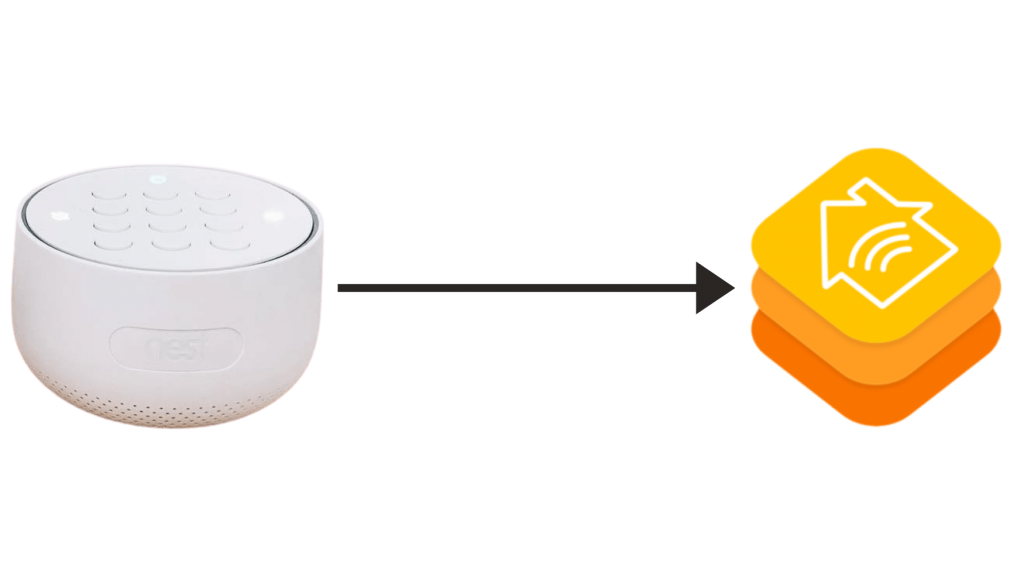
Integrējot Nest Secure ar HomeKit, varat ieslēgt un izslēgt Nest drošības sistēmu no jebkuras vietas.
Tas arī palīdz pārbaudīt atvērtus logus vai durvis, izmantojot Nest Detect.
Tā nodrošina automatizāciju, lai nodrošinātu ērtības, piemēram, automātisku atbloķēšanu, kad ierodaties mājās, vienlaikus saglabājot mājokļa drošību.
Mēģinot piekļūt tam, izmantojot Siri, varat izmantot šādas komandas:
- Ei, Siri, iestatiet Nest Guard uz izbraukšanu (vai palikšanu, vai izslēgšanu)
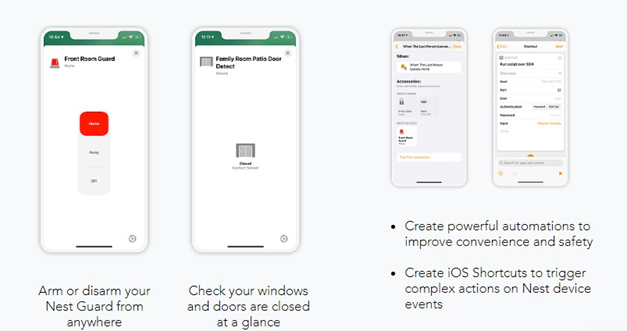
Nest x Yale slēdzene ar HomeKit
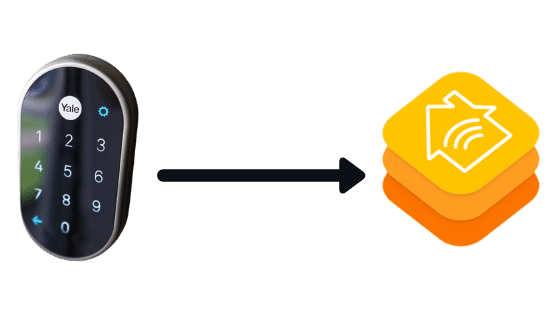
Izmantojot Starling Hub, lai savienotu savu Nest × Yale slēdzeni ar HomeKit, varat bloķēt un atbloķēt savu Nest × Yale slēdzeni no jebkuras vietas.
Tā arī nodrošina automatizāciju, kas palielina ērtības, vienlaikus saglabājot mājokļa drošību, piemēram, automātiski bloķējot durvis, kad esat pēdējais, kas atstāj mājokli.
Mēģinot piekļūt tam, izmantojot Siri, varat izmantot šādas komandas:
- Ei, Siri, atbloķē manas ārdurvis
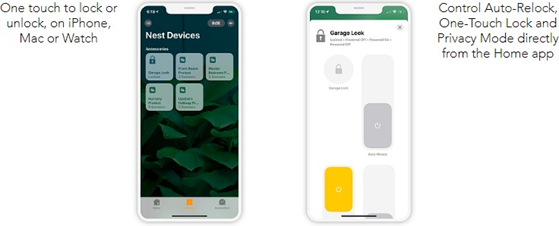
Google Home Mini ar HomeKit
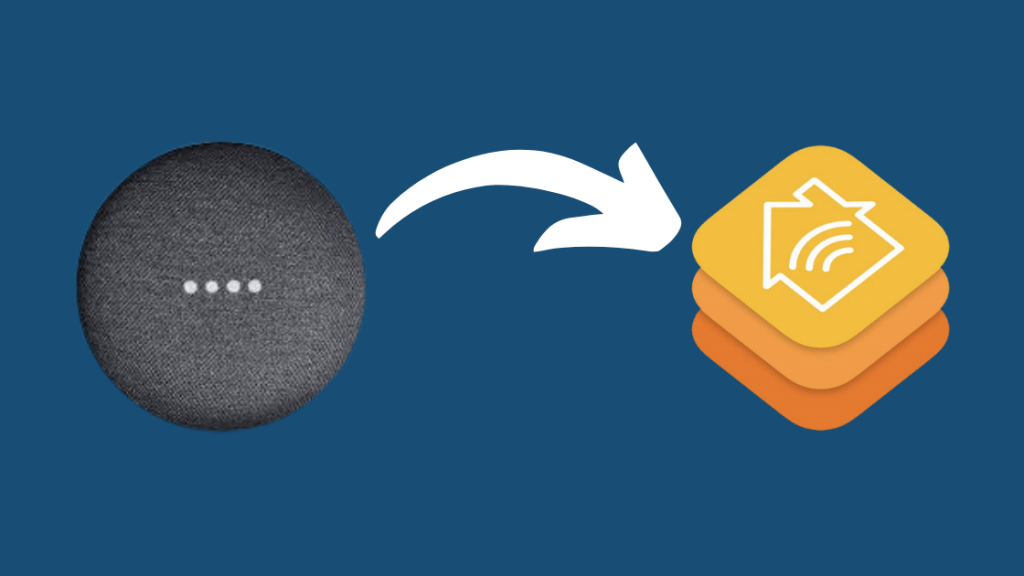
Varat integrēt Google Home Mini ar HomeKit, izmantojot Starling Hub, un klausīties mūziku no jebkuras Apple ierīces savā Google Home, izmantojot AirPlay.
Varat pat savienot divus Google Home Minis stereo pārī vai grupēt vairākus skaļruņus kopā, lai iegūtu Whole-Room Audio un izbaudītu līdzīgu pieredzi kā Multi Room Audio, izmantojot vairākas Alexa ierīces.
To var pat kontrolēt ar Siri, izmantojot balss komandas, piemēram, "Hey Siri, play The Fox by Ylvis".
Nest vs HomeKit
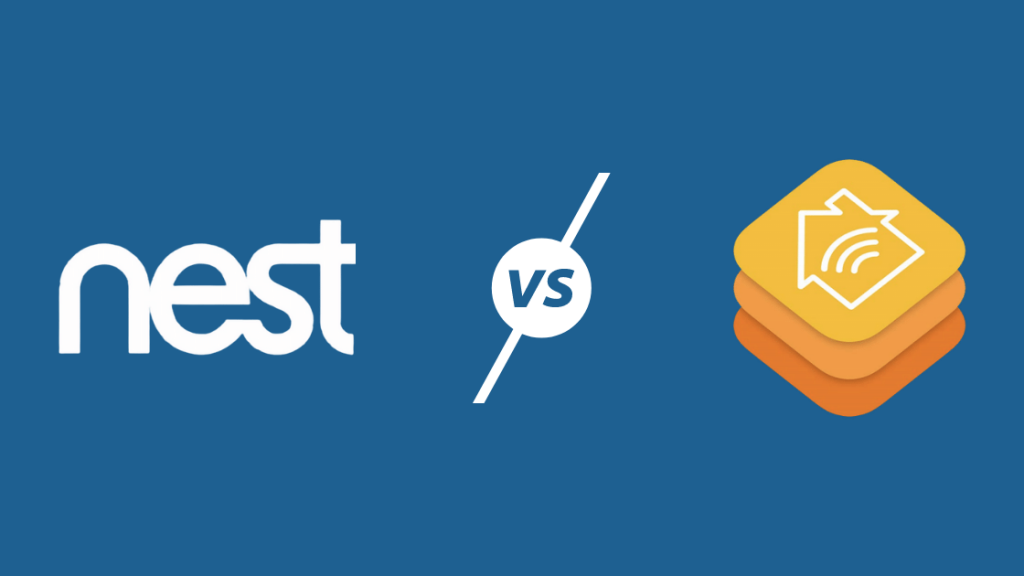
Google palīgs pret Siri
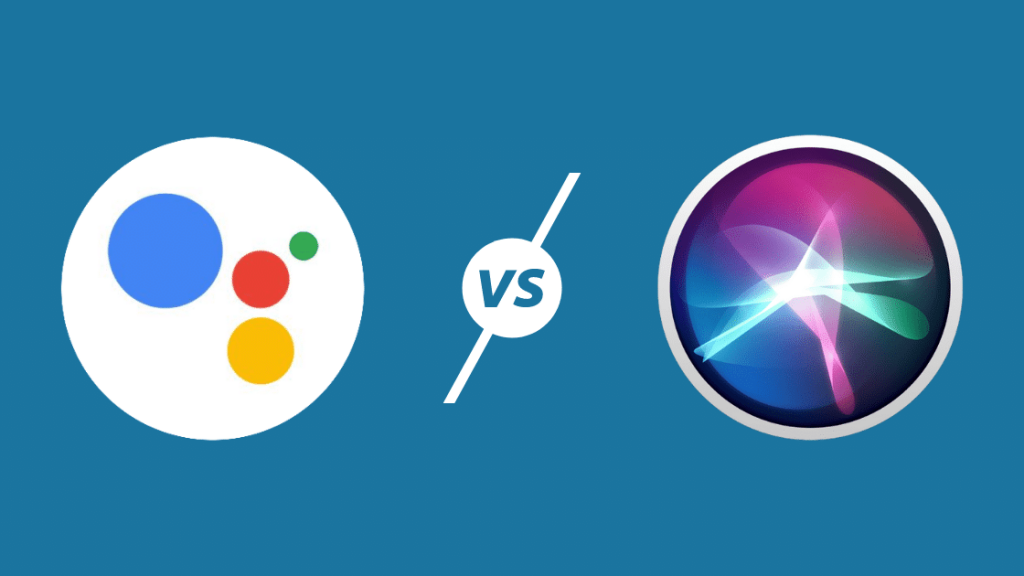
Nest ekosistēmu atšķirībā no HomeKit savieno Google Assistant.
Lai gan HomeKit piedāvā balss vadību, izmantojot Siri, liela uzmanība tiek pievērsta pašai platformai, kas atbalsta daudzus viedo mājas piederumus.
Pēc manas pieredzes Google palīgs ir objektīvi labāks balss palīgs.
Tā labāk atpazīst cilvēka runu, piedāvā vairāk funkciju nekā Siri, un tās meklēšanas funkciju nodrošina Google, tādējādi tā ir pārāka par konkurentiem.
Tomēr Siri ir smieklīgāki joki, un atšķirībā no Google palīga tai ir faktiska personība.
Siri aktivizēšana ir arī ātrāka un vienkāršāka nekā Google palīga aktivizēšana. Automatizācijas iestatīšana un lietošana ar Siri ir arī daudz ērtāka.
Lielākā daļa ierīču, ko iestatāt ar HomeKit, automātiski darbojas ar Siri, taču tas pats var nebūt attiecināms uz Google Assistant.
Google Home lietotne vs Apple HomeKit Home lietotne
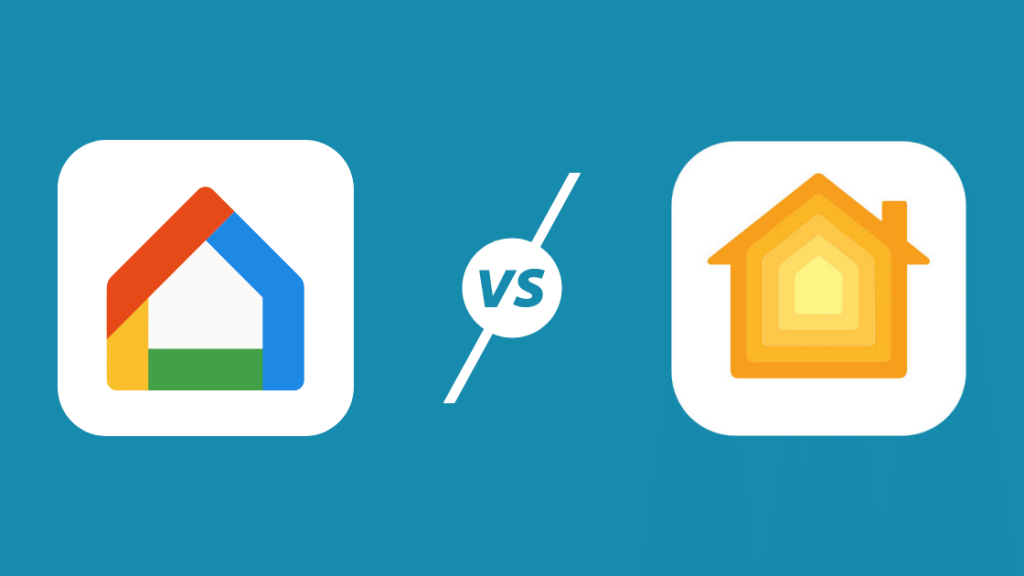
Google lietotni Google Home App nav visvieglāk lietot vai pārvietoties, savukārt Apple HomeKit Home App ir racionalizēta, lai jūs pavadītu mazāk laika ierīču un automatizācijas iestatīšanai un vairāk laika, faktiski izmantojot minētās automatizācijas rutīnas.
Savietojamība ar Smart Home piederumiem
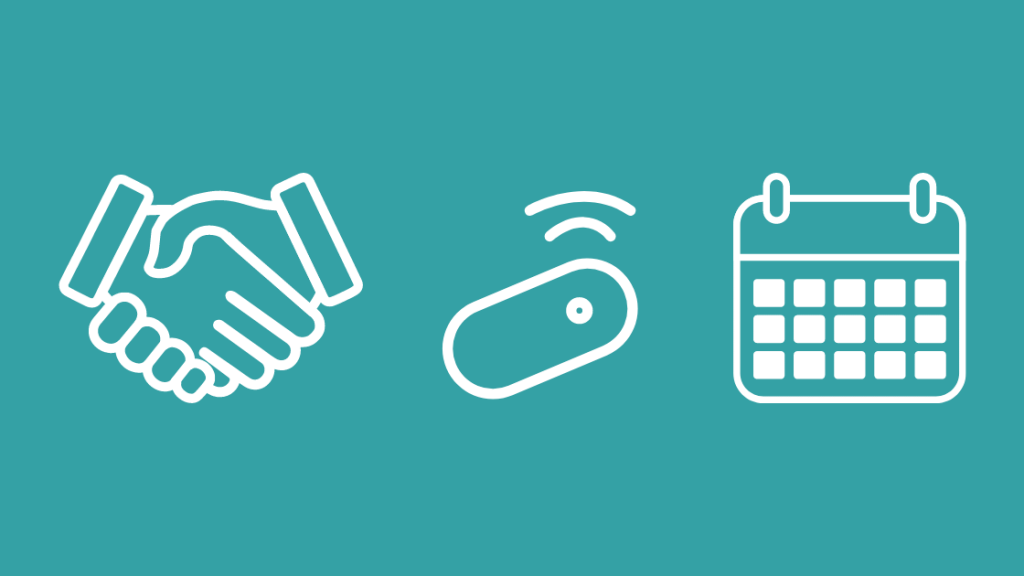
Apple ir izvirzījusi stingrus nosacījumus un priekšnoteikumus, kas jāizpilda, lai viedo mājas piederumu varētu uzskatīt par saderīgu ar HomeKit.
Negatīvie aspekti ir tādi, ka kopumā ir mazāk piederumu, kuru mātesuzņēmumi var atļauties obligāto mikroshēmu un sertifikāciju, kas nepieciešama, lai ierīce darbotos ar HomeKit.
Par laimi, tas vairs nav problēma, ja iegādājaties Homebridge Hub, piemēram, Starling Home Hub vai HOOBS, kas ir saderīgi ar tūkstošiem un tūkstošiem piederumu un var tos integrēt ar HomeKit.
Priekšrocība ir tā, ka viedā mājas piederums, kas ir atzīts par saderīgu ar HomeKit, būs saderīgs ilgu laiku.
Tas ir svarīgs faktors, ja esat nolēmis to darīt ilgtermiņā un vēlaties izveidot inteliģento māju ilgtermiņā.
Tomēr, lai gan piekļuves barjera Google Nest ir zema, paši Google ir ļoti nepastāvīgi un patvaļīgi slēdz savus uzsāktos projektus.
Piemēram, programma "Darbojas ar Nest", kas ļoti drīz tika aizstāta ar programmu "Darbojas ar Google palīgu", padarot tūkstošiem viedo mājas piederumu nesaderīgus, kad parādījās jaunais formāts.
Šajā ziņā, veidojot viedo māju tikai uz Nest platformas, ir jābūt uzmanīgiem.
Vai Google Nest darbojas ar iPhone?

Nest lietotne ir pieejama visām iOS ierīcēm, piemēram, iPhone un iPad. Nesen Nest izlaida arī Nest lietotnes versiju Apple TV (4. paaudzes vai jaunāka versija ar tvOS 10.0).
Nest lietotnē varat pārbaudīt kameras tiešraidē uzņemtos kadrus, kā arī atskatīties, kas noticis iepriekš.
Varat arī deaktivizēt dūmu detektoru viltus trauksmes gadījumā, piemēram, ja virtuvē kaut kas sadeg.
Vai Dropcam darbojas ar HomeKit?
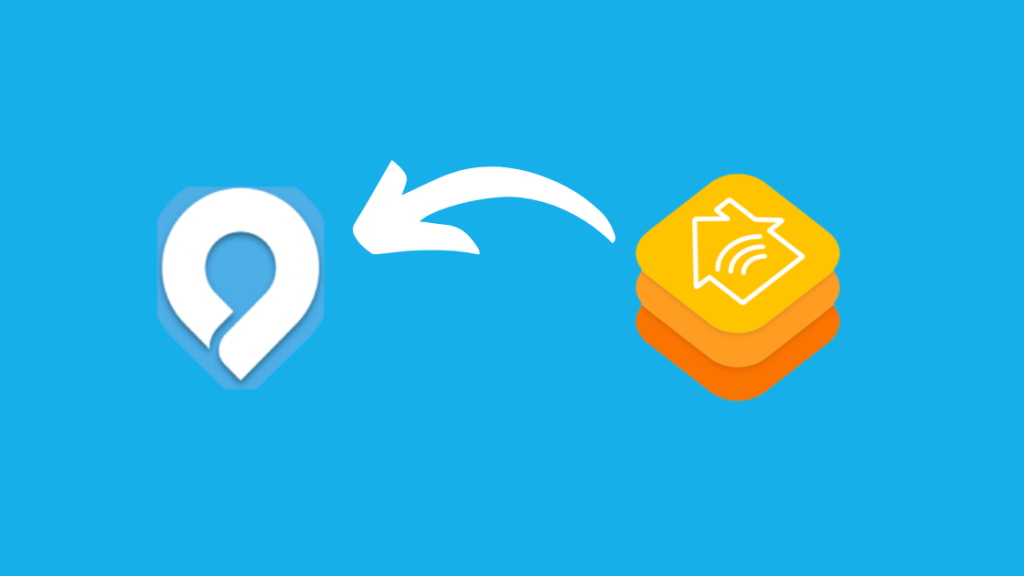
2014. gadā pirms HomeKit iznākšanas uzņēmums Nest iegādājās Dropcam. 2014. gadā Nest arī atsauca dažas Dropcam ierīces, aizstājot tās ar modernākām versijām.
Pašlaik Dropcam nav saderīga ar HomeKit, un maz ticams, ka tā kādreiz tiks atbalstīta ar trešo pušu izstrādātāju, piemēram, Homebridge vai HOOBS, spraudņiem, ņemot vērā to, cik maz ir esošo Dropcam ierīču.
Arī jaunus vairs nav iespējams iegādāties, jo uzņēmums tika absorbēts un tā lietotāji tika pārcelti uz Nest.
Starling Home Hub iestatīšanas problēmu novēršana Nest-HomeKit integrācijai
Ierīce nav sertificēta
Instalēšanas procesa laikā var rasties problēma, kad tiek parādīts paziņojums "šis piederums nav sertificēts ar HomeKit". Gan Nest Secure, gan Starling centrmezgls nav sertificēti ar HomeKit.
Tomēr varat droši ignorēt paziņojumu, pievienojot Starling Home Hub sistēmai HomeKit, noklikšķinot uz tik un tā pievienot ', lai integrācijas process noritētu raiti.
Jums nav jāuztraucas par pašu kļūdu, jo Starling nodrošina Nest atbalstu HomeKit, ko tas nedara dabiski, tāpēc, protams, HomeKit to nesertificē.
Kamera nereaģē
Ja saskaraties ar problēmu, kad varat redzēt momentuzņēmumus no Nest Hello, bet nevarat nodrošināt tiešraides darbību, visticamāk, ir problēmas ar savienojumu starp jūsu Apple ierīci un Starling Home Hub.
Tāpēc pārbaudiet maršrutētāja iestatījumus, lai pārliecinātos, vai ugunsmūris bloķē centrmezglu, vai arī pārbaudiet VPN iestatījumus, ja izmantojat VPN.
Nevar atrast ierīci
Ja instalēšanas procesa laikā parādās paziņojums "nevar atrast manu ierīci", pārliecinieties, ka jūsu iPhone vai Mac ir pareizi savienots ar maršrutētāju. Ja izmantojat VPN vai izmantojat LTE, mēģiniet pieslēgties, izmantojot Wi-Fi.
iOS savietojamība
Starling Home Hub ir saderīgs ar visām Apple ierīcēm, kas laistas klajā pēdējo 5 gadu laikā. Tas darbojas ar visām iOS versijām, tostarp iOS14.
Secinājums
Starling Home Hub atvieglo un atvieglo jūsu Nest Secure integrēšanu ar HomeKit.
Tagad es varu kontrolēt visas savas Nest ierīces no jebkuras vietas pasaulē, izmantojot savu iPhone.
Bet galvenā atrakcija ir automatizēt visas manas Nest ierīces, lai tās darbotos sinhronizēti viena ar otru, sākot no Nest kameras un Nest Secure, lai tās darbotos kopā, un beidzot ar Nest termostata temperatūras maiņu atkarībā no laikapstākļiem, lai nosauktu tikai dažas no tām.
Jums var arī patikt lasīt
- Google Home [Mini] nepievienojas Wi-Fi: kā labot
- Pagaidiet, kamēr izveidos savienojumu ar Wi-Fi [Google Home]: kā to novērst
- HomeKit VS SmartThings: labākā viedā mājas ekosistēma [2021]
- Labākās HomeKit drošības kameras, lai aizsargātu jūsu viedo māju
- Vai SimpliSafe darbojas ar HomeKit? Kā pieslēgties
Biežāk uzdotie jautājumi
Vai Nest ir saderīgs ar Siri?
Integrējot Nest ar HomeKit, izmantojot Starling Home Hub, varat kontrolēt Nest ierīces, sākot no Nest termostata līdz Nest Protect un Nest iekštelpu kamerai, izmantojot Siri, izmantojot balss komandas, piemēram, "Ei, Siri, iestatiet termostatam vēsumu."
Kā pievienot Nest HomeKit scēnai?
Varat pievienot Nest ierīces HomeKit scenārijam, izveidojot pielāgotu scenāriju lietotnē Home, piesitot "Pievienot".  un izvēlieties "Pievienot ainu". Varat izvēlēties kādu no piedāvātajiem vai izveidot savu, piešķirot tai unikālu nosaukumu.
un izvēlieties "Pievienot ainu". Varat izvēlēties kādu no piedāvātajiem vai izveidot savu, piešķirot tai unikālu nosaukumu.
Pieskarieties pie "Pievienot piederumus" un izvēlieties Nest ierīces, kuras vēlaties pievienot, pēc tam pieskarieties pie "Gatavs".

